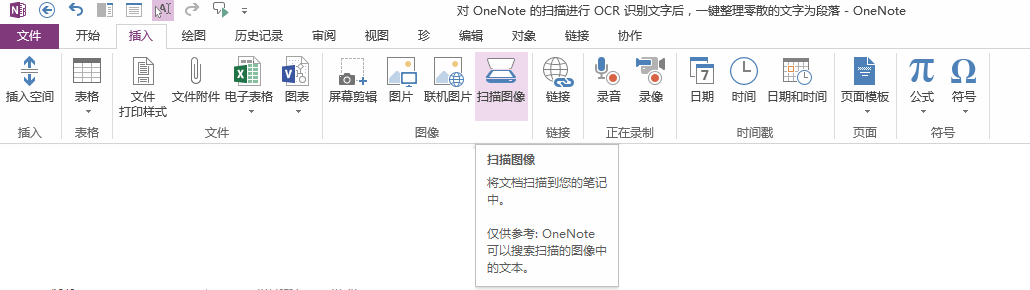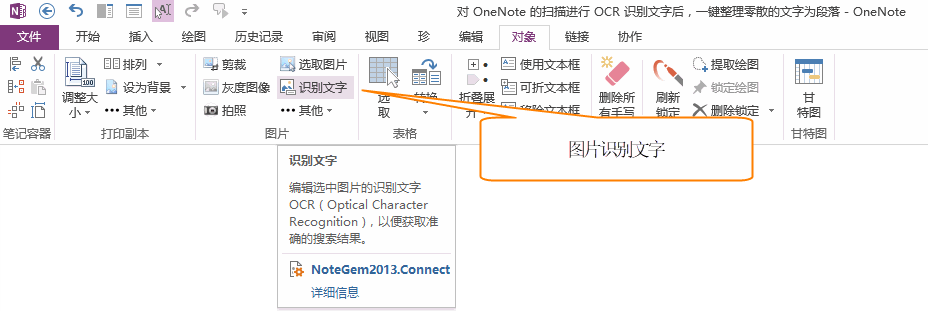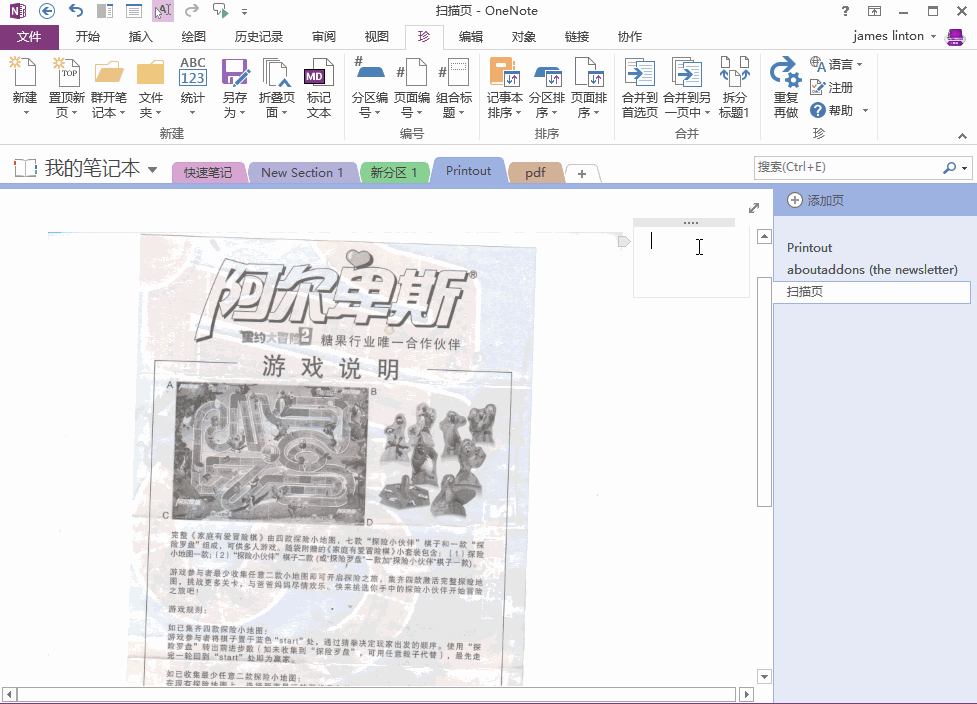一键整理零散的 OneNote OCR 识别文字成段落
2019-11-13
扫描纸质书籍到 OneNote
方法一
在 OneNote 2013 里,可以使用 OneNote 2013 自带的扫描功能,通过扫描仪把纸质书籍扫描到 OneNote 里。
OneNote 2013 的“扫描图像”功能位于“插入”选项卡 -> “图像”组中。
方法一
在 OneNote 2013 里,可以使用 OneNote 2013 自带的扫描功能,通过扫描仪把纸质书籍扫描到 OneNote 里。
OneNote 2013 的“扫描图像”功能位于“插入”选项卡 -> “图像”组中。
方法二
也可以使用 Gem for OneNote 插件提供的“扫描图片”功能扫描纸质书籍到 OneNote 里。(特别是在 OneNote 2016 里,微软已经移除“扫描图像”功能。)
Gem for OneNote 插件的“扫描图片”功能位于“协作”选项卡 -> “播放”组里。
具体可查看:cn.onenotegem.com/2599126723/gem-onenote-2016
也可以使用 Gem for OneNote 插件提供的“扫描图片”功能扫描纸质书籍到 OneNote 里。(特别是在 OneNote 2016 里,微软已经移除“扫描图像”功能。)
Gem for OneNote 插件的“扫描图片”功能位于“协作”选项卡 -> “播放”组里。
具体可查看:cn.onenotegem.com/2599126723/gem-onenote-2016
对零散的 OCR 文件进行一键整理成段落
在 OneNote 对图片 OCR 文字识别后,很多时候得到的文字、段落都是零零散散的,和图片的段落并不成对应。
我们很多时候都要对这些零散的文字,再进行手工归拢为段落。
Gem for OneNote v41 增强图像“文字识别”功能,提供一个“复原段落”的按钮,以便一键自动归拢这些零散文字为段落。
操作步骤如下:
有时候为了更准确归拢段落,需要先按一下“清除空格”的按钮,再使用“复原段落”功能。
GIF 演示
在 OneNote 对图片 OCR 文字识别后,很多时候得到的文字、段落都是零零散散的,和图片的段落并不成对应。
我们很多时候都要对这些零散的文字,再进行手工归拢为段落。
Gem for OneNote v41 增强图像“文字识别”功能,提供一个“复原段落”的按钮,以便一键自动归拢这些零散文字为段落。
操作步骤如下:
- 在 OneNote 里,选中一张图片。
- 鼠标右键点击图片,在弹出的右键菜单,点击“识别文字”菜单项。
- 在弹出的“图像识别文字”窗口底部,可以看到“复原段落”的按钮。
有时候为了更准确归拢段落,需要先按一下“清除空格”的按钮,再使用“复原段落”功能。
GIF 演示